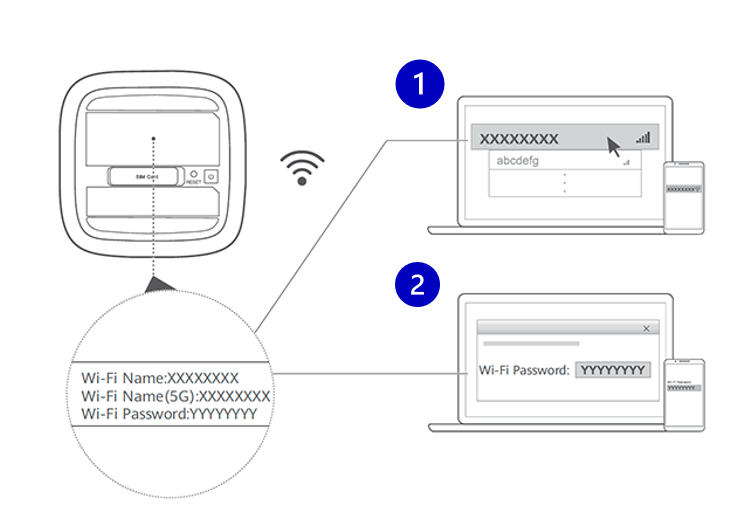Huawei 5G CPE Pro 2 Skift valg
Før du går i gang
Inden du installerer din router, skal du tjekke, hvornår dit mobile bredbånds abonnement træder i kraft. Dette vil du kunne se på din ordrebekræftelse.
Installerer du din router inden, at dit abonnement er trådt i kraft, vil du opleve fejl under installationen og ikke kunne få forbindelse til internettet.

Guide til installation af 5G CPE Pro router
1. Benyt nano-simkortet
Du skal klikke dit simkort ud og kun bruge nano-simkortet.
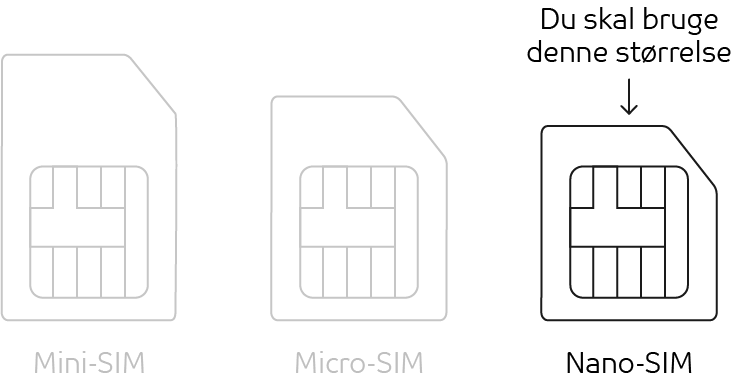
2. Indsæt simkortet
Åbn dækslet i bunden af routeren og skub det nedad mod venstre.
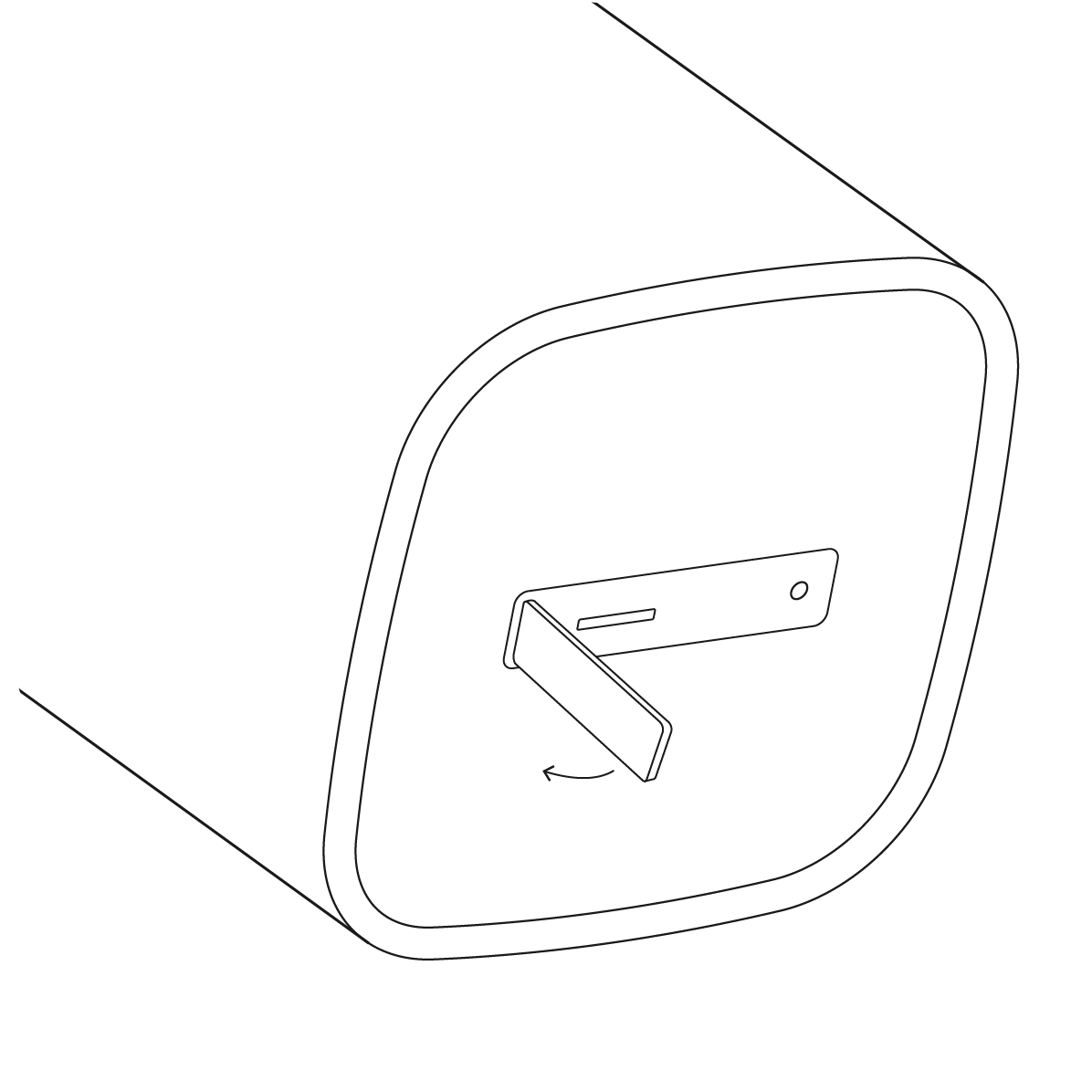
Det skrå hjørne af simkortet skal vende ud mod venstre, som man kan se på billedet herunder.
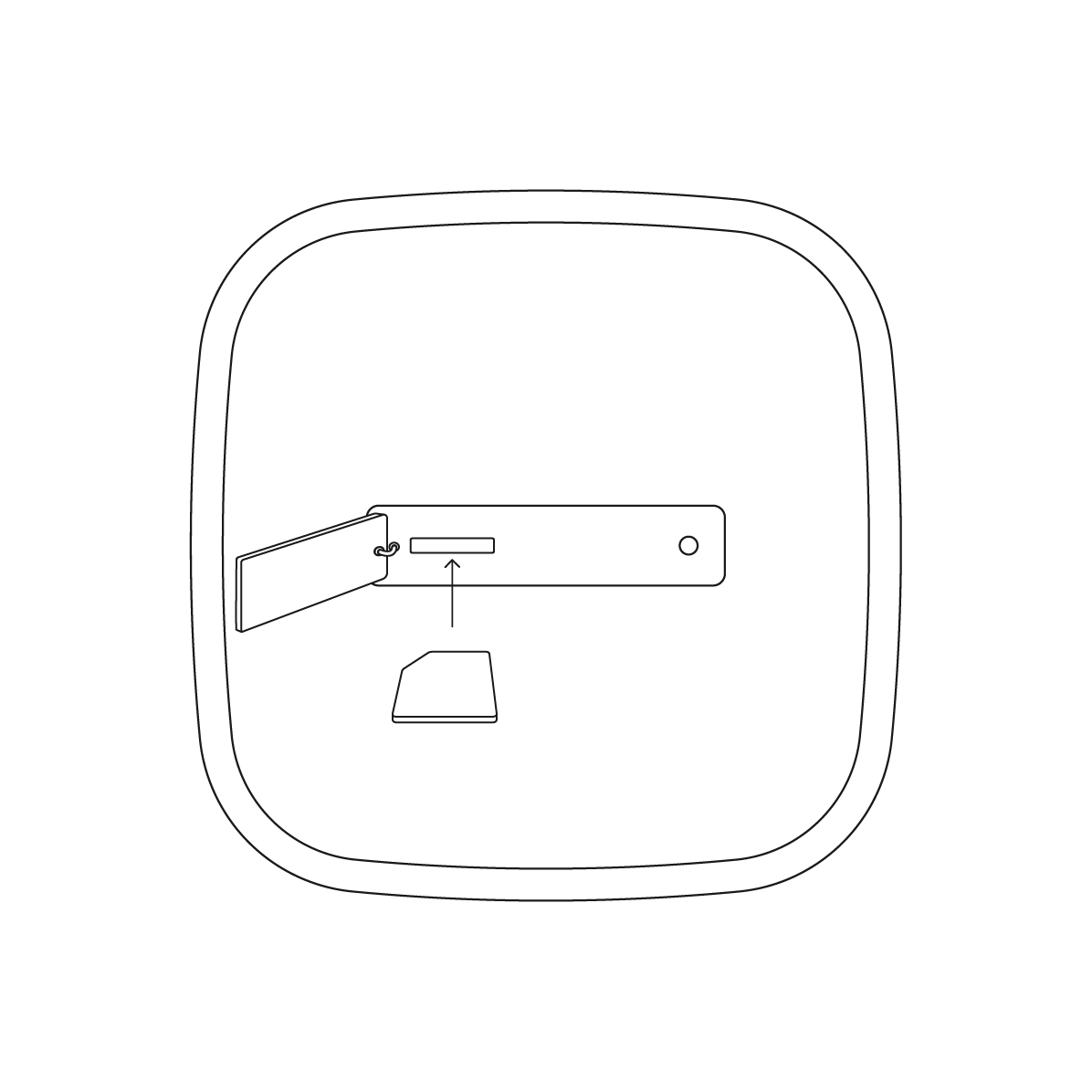
Skub forsigtigt simkortet ned i simkort-indgangen. Simkortet skal sige en lille klik-lyd for at det sidder rigtigt.
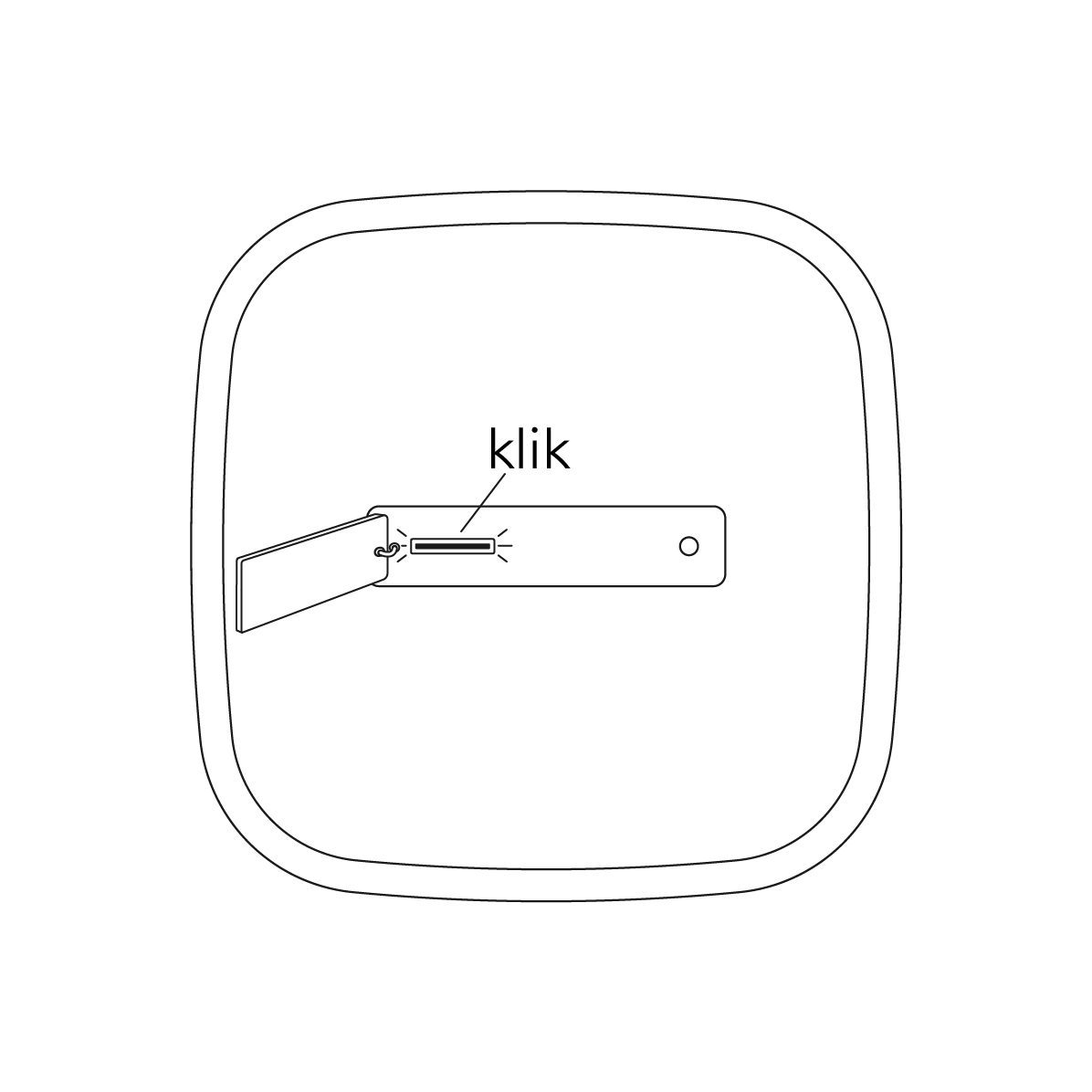
3. Tilslut strøm
Sæt strømstikket i din stikkontakt. Den anden ende af stikket sættes i power-åbningen bagpå routeren.
4. Tjek lamperne
Der er 3 lamper på din router.
Herunder kan du se, hvad de forskellige betyder.
Indikator for 5G
Konstant blå: Stærkt signal.
Konstant gul: Moderat signal.
Konstant rød: Svagt signal.
Indikator for 4G
Konstant blå: Stærkt signal.
Konstant gul: Moderat signal.
Konstant rød: Svagt signal.
Indikator for netværksstatus (status)
Konstant blå: Tilsluttet netværket.
Blinker blåt: Registrerede en enhed, som der kan dannes par med.
Konstant rød: Routeren kan ikke forbinde til netværket..
Tilkøb af fast IP-adresse
Lyser lamperne konstant og har du tilkøbt fast IP-adresse, skal du følge vejledningen her.
Lyser lampen konstant rødt, kan det være, at abonnementet ikke er trådt i kraft endnu. Se da ordrebekræftelsen.
Du kan også tjekke forbindelsen ved at sætte simkortet i en mobiltelefon.
Hvorfor lyser 4G og 5G gult eller rødt, og hvad kan jeg gøre?
Farven indikerer, hvor godt et signal din router får fra mobilmasten.
Lyser din router gult eller rødt, er det en indikation for, at mobildækningen ikke er den bedste.
Det betyder dog ikke, at du bliver nødt til at gøre noget, hvis du ikke oplever problemer med dit internet.
Oplever du problemer med langsomt internet, samtidigt med at routeren lyser enten gult eller rødt, kan du forsøge at flytte routeren (evt. tæt på et vindue) for at få bedre signal til mobilmasten. Hjælper det ikke, kan mobildækningen muligvis være svagt i dit område.
Se vores dækningskort her.
Læs mere om dækningsproblemer her.
Hvad gør knappen WPS?
Knappen WPS skal bruges, når man har enheder uden en skærm, som skal tilsluttes wi-fi.
Det vil sige, at knappen kun skal bruges under opsætning af nyt udstyr.
Det kunne fx være smarte elpærer eller lydsystemer, der ikke har en skærm indbygget, hvor man kan vælge wi-fi netværket.
5. Opret forbindelse til wi-fi
Så snart, at routeren lyser blåt i indikatoren for netværksstatus, kan du logge på dit wi-fi.
Navnet på din routers netværk (wi-fi) finder du i bunden af din router under Wi-Fi Name eller Wi-Fi Name (5G).
Adgangskoden finder du også i bunden af routeren under Wi-Fi Password.
Du kan også scanne QR-koden, du finder på samme klistermærke, som wi-fi navn og kode (brug dit kamera på din mobil).